Notice HP PHOTO SPROCKET
Liens commerciaux

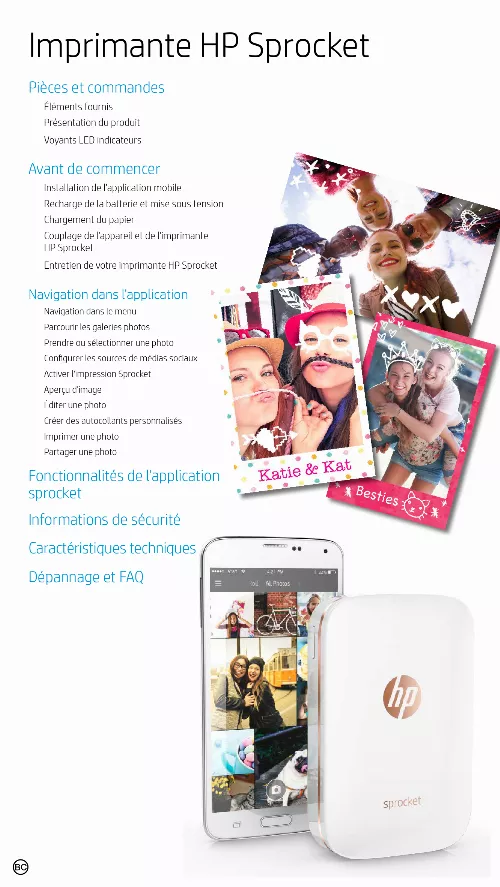
Le mode d'emploi HP PHOTO SPROCKET vous rend service
L'écran de commandes de votre imprimante multifonction jet d'encre HP PHOTO SPROCKET vous indique que des cartouches semblent manquantes. Vérifiez que le ruban plastique recouvrant les buses à encre a été retiré. Vous ne parvenez pas à imprimer vos photos lorsque vous sélectionnez le dossier "images" de votre ordinateur. Vous avez installé votre imprimante multifonction jet d'encre HP PHOTO SPROCKET sur un premier ordinateur mais vous aimeriez l'ajouter sur un second. Vous ne parvenez pas à trouver sur l'écran les options de connexion. Consulter les indications contenues dans le mode d'emploi de votre imprimante multifonction jet d'encre pour savoir quel papier utiliser lorsque vous souhaitez imprimer des cartes de visite.
Extrait du mode d'emploi HP PHOTO SPROCKET
Les instructions détaillées pour l'utilisation figurent dans le Guide de l'utilisateur.
Sélectionnez votre imprimante dans la liste afin d'associer vos périphériques. Pour iPhone® 1. Maintenez le bouton Marche/Arrêt appuyé pendant 3 secondes pour mettre l'imprimante sous tension. Le voyant LED clignote en blanc puisque l'imprimante s'allume et reste en blanc fixe une fois la mise sous tension terminée. Ouvrez les Paramètres iPhone® et sélectionnez Bluetooth. Activez la fonction Bluetooth et sélectionnez votre imprimante dans la liste des périphériques. Ouvrez ensuite l'application sprocket. Pour plus d'informations, reportez-vous à « Installation de l'application mobile ». · Un message de rappel apparaît si vous essayez d'imprimer une photo et que vous n'avez pas associé votre périphérique à votre imprimante HP. · Si votre périphérique mobile et votre imprimante ne s'associent pas, essayez de réinitialiser l'imprimante. Pour obtenir des instructions, reportez-vous à la FAQ « Comment réinitialiser mon imprimante ? » · Un seul périphérique iOS à la fois peut être associé à l'imprimante. Pour partager l'imprimante, désactivez la fonction Bluetooth et autorisez une autre personne à s'y associer. Entretien de votre imprimante HP Sprocket · Éliminez les traces de doigt, la poussière et la saleté sur votre imprimante avec un chiffon en microfibre. · Gardez le cache supérieur en place pour empêcher toute pénétration de poussière et de saleté sur le trajet du papier. · Mettez à jour le microprogramme de l'imprimante. Vérifiez que votre appareil mobile est connecté à Internet et ouvrez l'application HP sprocket. Lorsqu'une mise à jour du microprogramme est disponible, l'écran correspondant s'affiche. Suivez les instructions à l'écran pour terminer la mise à jour. Votre imprimante doit être chargée à 50 % ou plus avant une mise à jour du microprogramme. · Maintenez votre application sprocket à jour. Si votre application n'est pas réglée pour se mettre à jour automatiquement, accédez à la boutique d'applications appropriée et vérifiez que la dernière version est installée. Apple, le logo Apple logo, iPhone, iPad, iPod, et iPod touch sont des marques commerciales d'Apple Inc. , déposées aux États-Unis et dans d'autres pays. App Store est une marque de service d'Apple Inc. Android et Google Play sont des marques commerciales de Google Inc. Google et le logo Google Logo sont des marques déposées de Google Inc. [...] Quelle taille de papier dois-je acheter pour mon imprimante HP Sprocket ? N'utilisez que du papier photo HP Sprocket 2 x 3" (5 x 7,6 cm) avec l'imprimante HP Sprocket. Vous pouvez acheter du papier supplémentaire dans l'application sprocket en appuyant sur « Acheter du papier » dans le menu principal ou sur hpsprocket. com/start. Ne manquez pas d'utiliser du papier photo HP Sprocket authentique. Vous pouvez acheter du papier photo HP Sprocket depuis l'application ou auprès d'autres revendeurs. Attention : · N'insérez pas plus d'un paquet de papier photo HP Sprocket (10 pages + 1 Smartsheet®) à la fois dans l'imprimante afin d'éviter les bourrages de papier ou les erreurs d'impression. · Utilisez uniquement le papier photo HP Sprocket avec l'imprimante pour éviter les bourrages papier et les dysfonctionnements. Vous pouvez acheter du papier supplémentaire dans l'application sprocket en appuyant sur « Acheter du papier » dans le menu principal. · En cas de bourrage de papier, ne tirez pas sur le papier. Procédez plutôt comme ceci : éteignez et allumez l'imprimante pour éjecter automatiquement le papier. · Ne tirez pas sur le papier pour le sortir de l'imprimante pendant l'impression. · Si des éclaboussures ou de l'humidité s'accumulent sur une photo, essuyez-les dès que possible pour éviter toute décoloration. Conservez le papier photo propre, lisse et non-endommagé pour une qualité d'impression optimale. 3 Couplage du périphérique mobile et de l'imprimante HP Sprocket Associez rapidement et facilement votre imprimante HP Sprocket à l'aide des instructions de configuration internes de l'application. Lors de la première utilisation de l'application sprocket, sélectionnez « Configuration ». Les instructions de configuration sont toujours accessibles depuis le menu Aide et Comment faire. Pour AndroidTM 1. Maintenez le bouton Marche/Arrêt appuyé pendant 3 secondes pour mettre l'imprimante sous tension. Le voyant LED clignote en blanc puisque l'imprimante s'allume et reste en blanc fixe une fois la mise sous tension terminée. Assurez-vous d'avoir activé la fonction Bluetooth sur votre périphérique mobile ou votre tablette, puis ouvrez l'application « sprocket ». Sélectionnez le menu principal dans le coin supérieur gauche. Appuyez sur sprocket pour associer votre imprimante avec votre périphérique mobile ou votre tablette. Le message qui s'affiche vous dirige vers les Paramètres AndroidTM pour associer votre imprimante. [...]..
Téléchargez votre notice ! Téléchargement gratuit et sans inscription de tous types de documents pour mieux utiliser votre imprimante HP PHOTO SPROCKET : mode d'emploi, notice d'utilisation, manuel d'instruction. Cette notice a été ajoutée le Mardi 6 Juin 2022. Si vous n'êtes pas certain de votre références, vous pouvez retrouvez toutes les autres notices pour la catégorie Imprimante Hp.


